Microsoft Teams 内で、カスタム絵文字を作成できます。
会社のロゴをスタンプ化したり、返答や挨拶をスタンプにまとめる等、様々なシーンで活用ができます。
カスタム絵文字を作成する
1.➀顔マークにマウスカーソルを合わせ、絵文字一覧より➁【組織の絵文字(点線の顔マーク)】をクリックします。
※「組織の絵文字」が表示されていない場合は、アップデート展開されていないまたは管理者がカスタム絵文字の利用を許可していない場合があります。
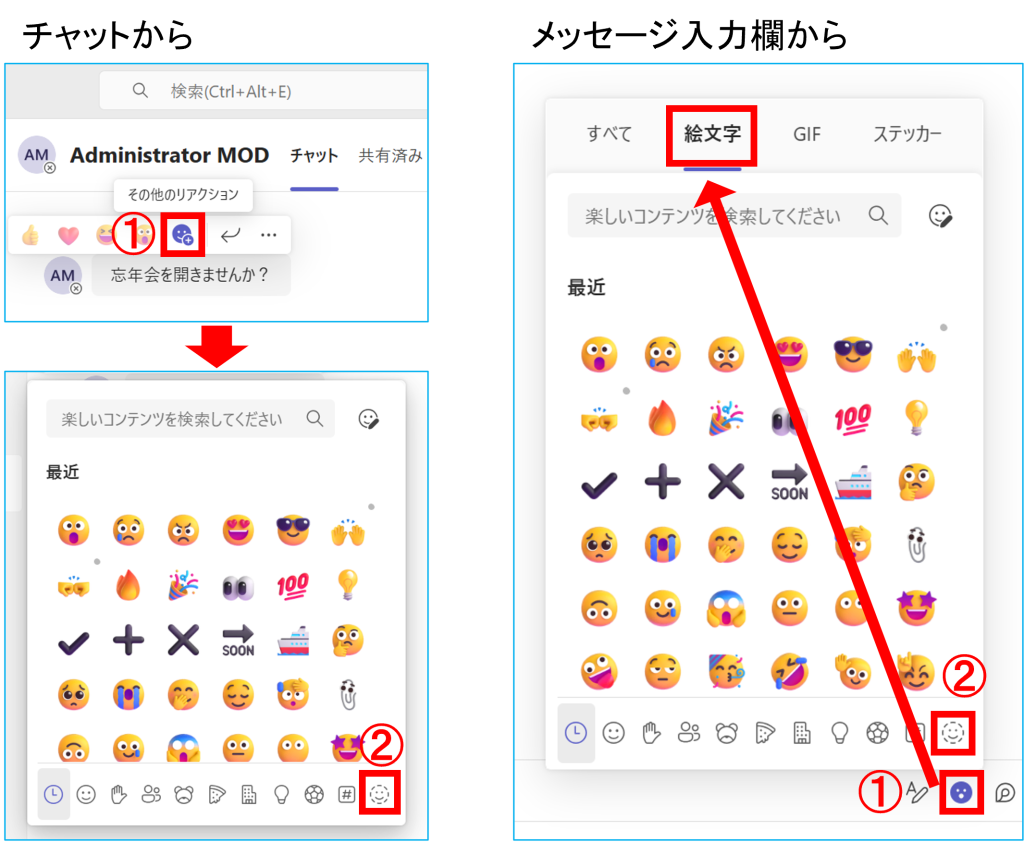
2.【絵文字を追加する】をクリックします。
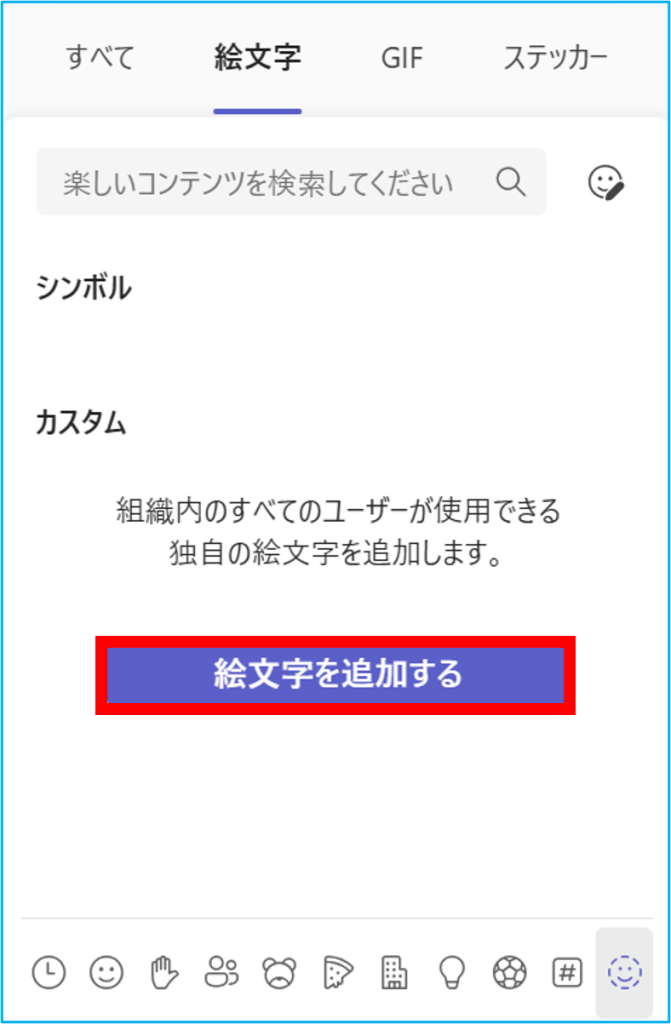
3.絵文字にしたい画像を選び、【開く】をクリックします。
利用可能なファイルの種類はJPEG、PNG、GIF かつ256KB以下となります。
できるだけ正方形に近い画像の使用を推奨します。
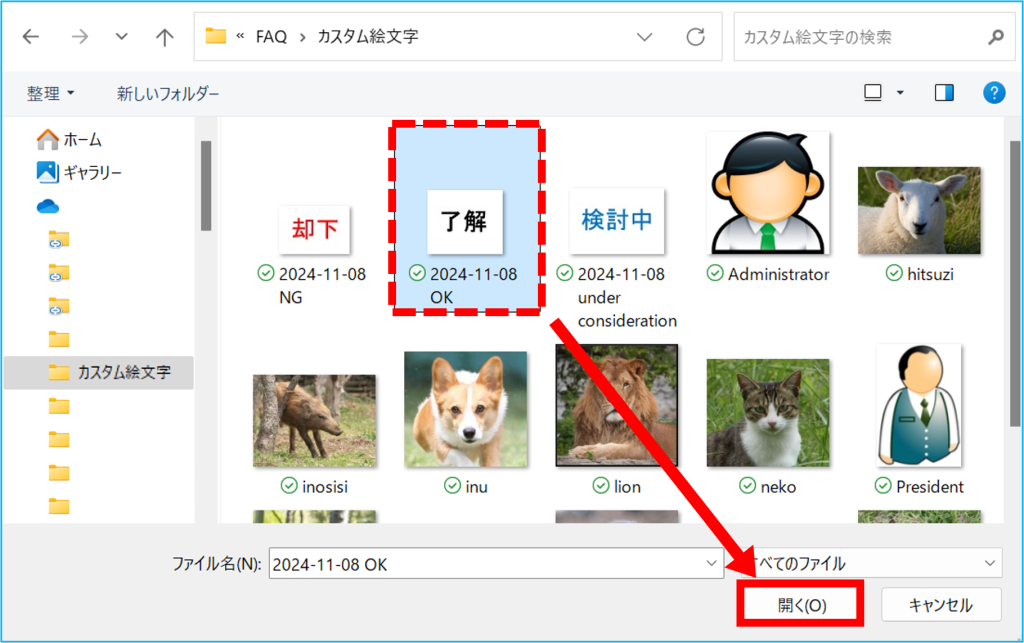
4.➀絵文字に名前を付け、プレビューを確認し➁【絵文字を追加する】をクリックします。
半角英数字と記号の組み合わせが使用できます。
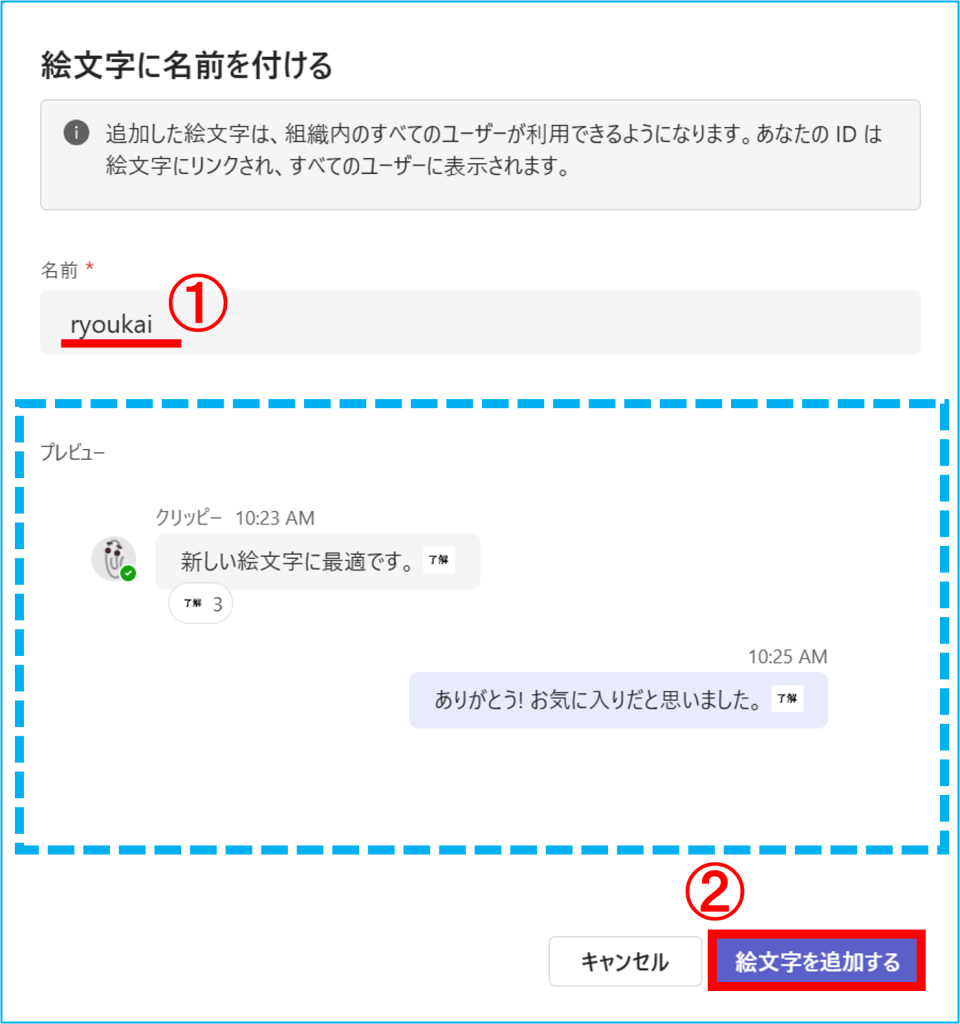
5.オリジナルのカスタム絵文字が作成されました。組織内の他のユーザーも利用可能です。
次回以降【+】を選択すると手順3の画面が開き、絵文字にする画像を簡単に選択できるようになります。
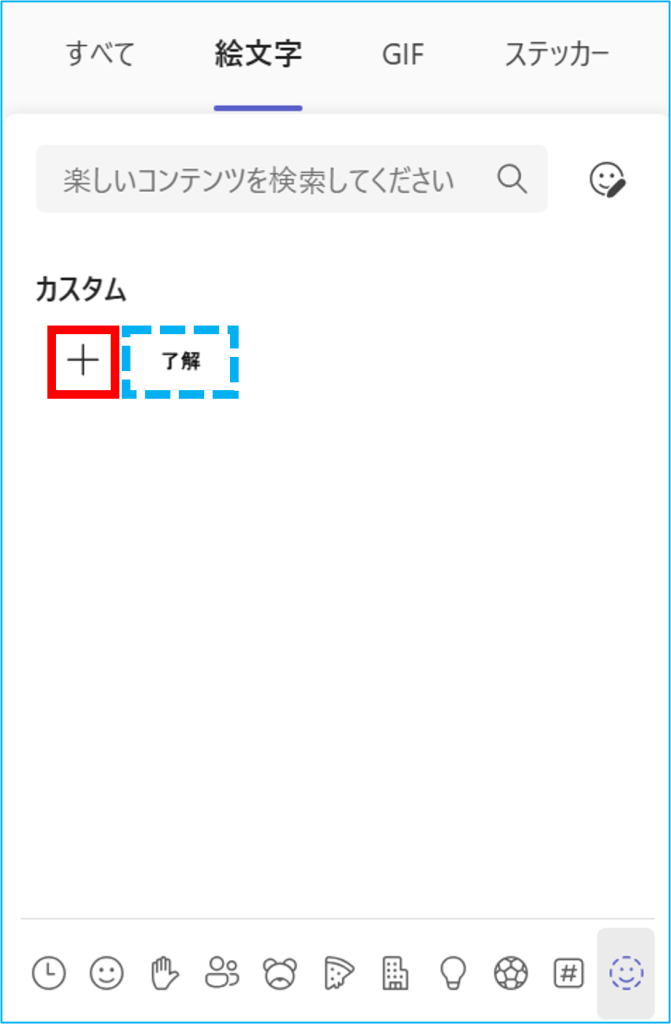
作成者の確認とカスタム絵文字の検索
<作成者の確認>
カスタム絵文字にカーソルを合わせ右クリックすると、作成者と作成年月日が表示されます。
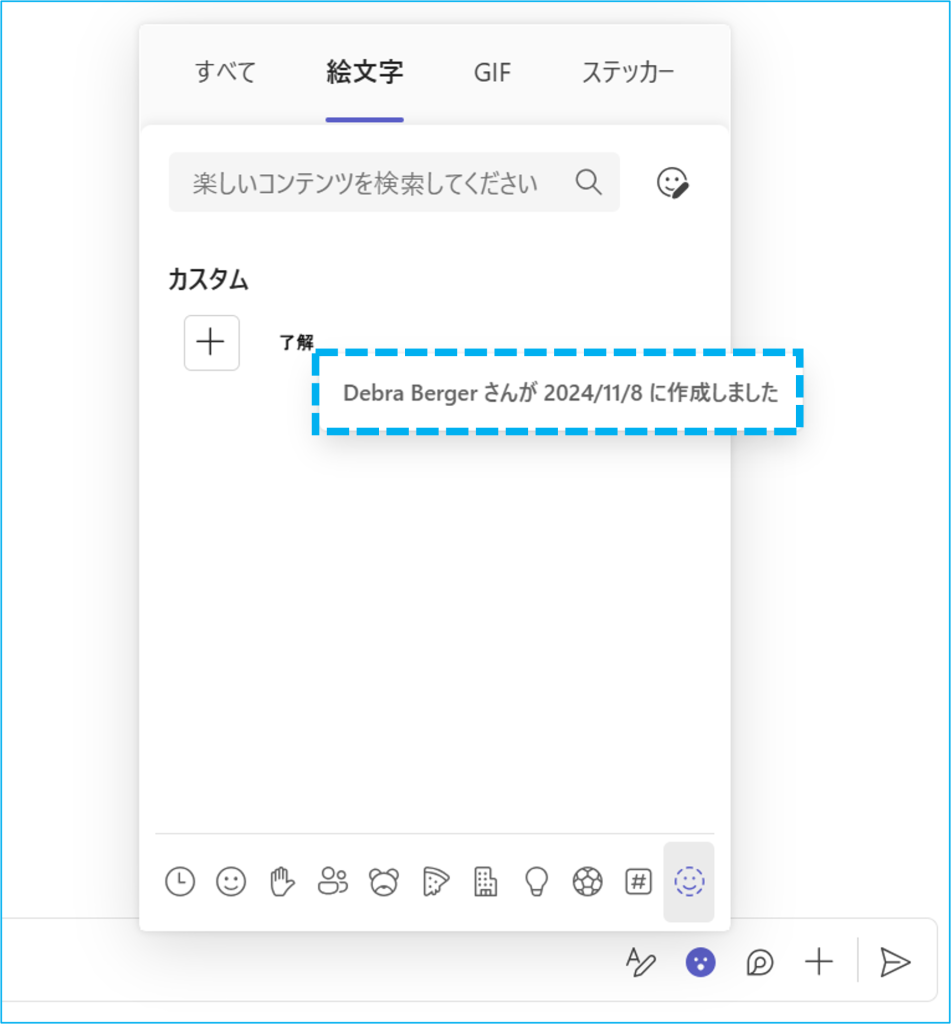
<カスタム絵文字の検索>
名前を付けたカスタム絵文字は、検索欄でもヒットします。
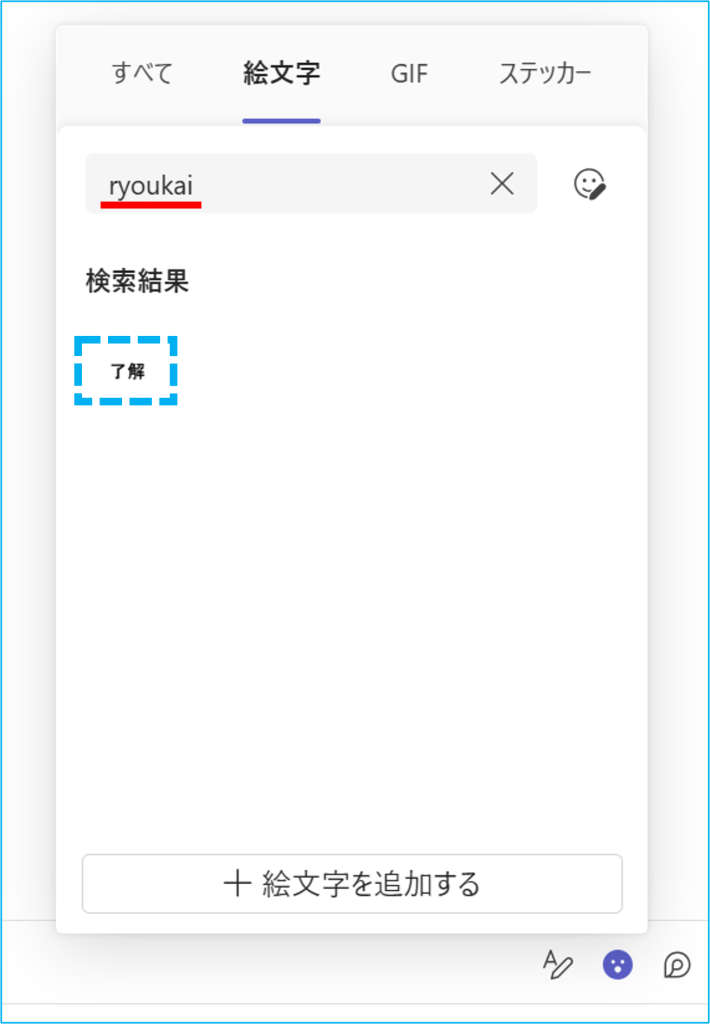
カスタム絵文字でリアクション
1.チャットにマウスカーソルを合わせ【その他のリアクション(顔マーク)】をクリックします。
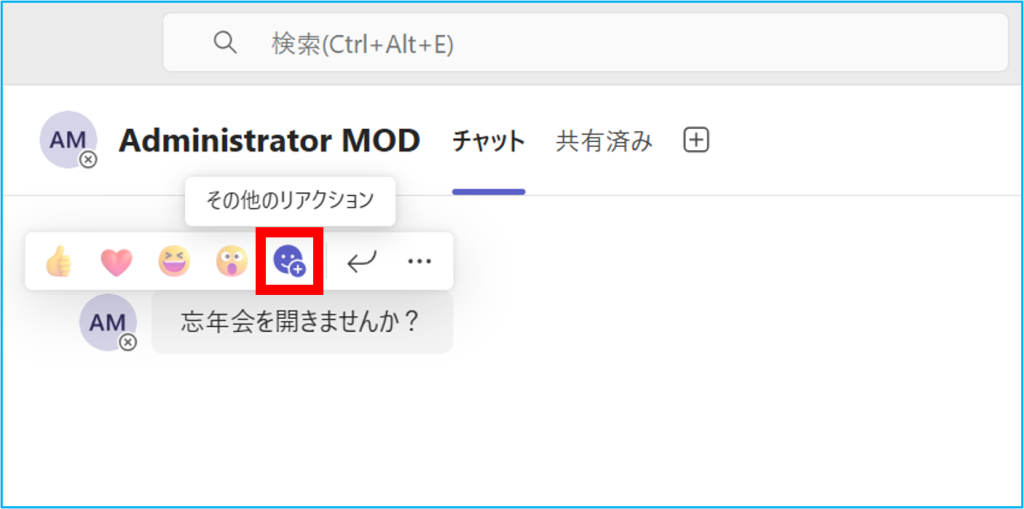
2.➀「組織の絵文字(点線の顔マーク)」を選択し、➁任意のスタンプをクリックします。
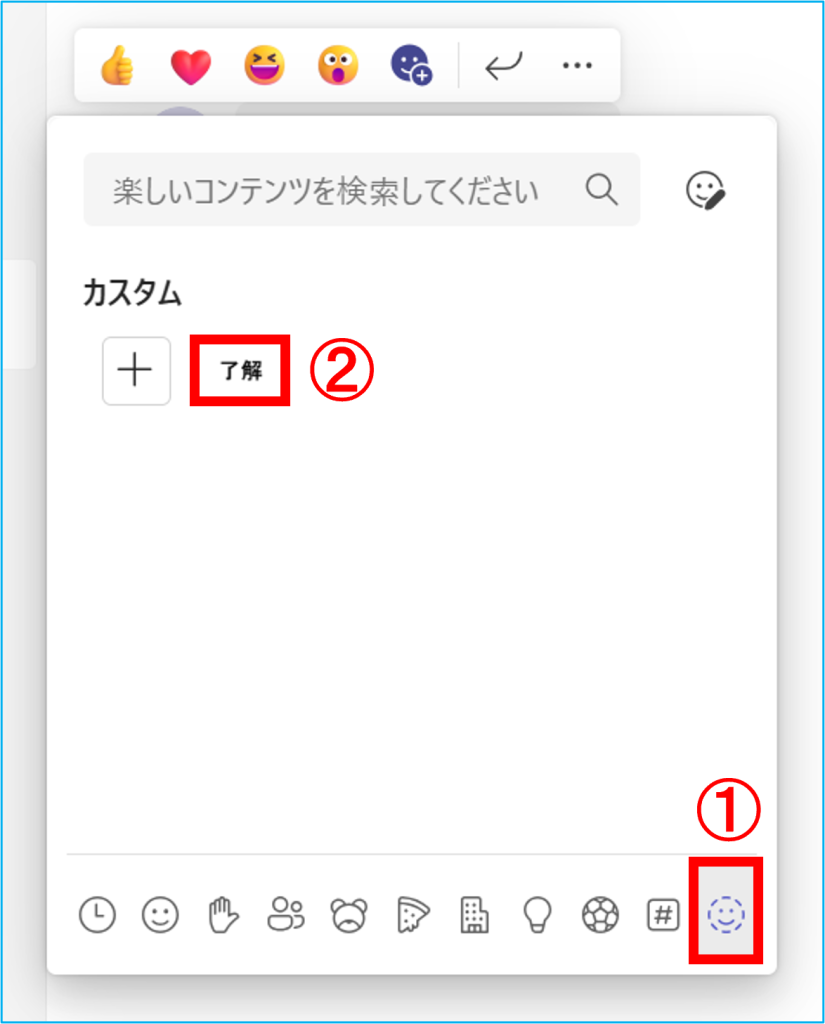
3.カスタム絵文字でリアクションが付きました。
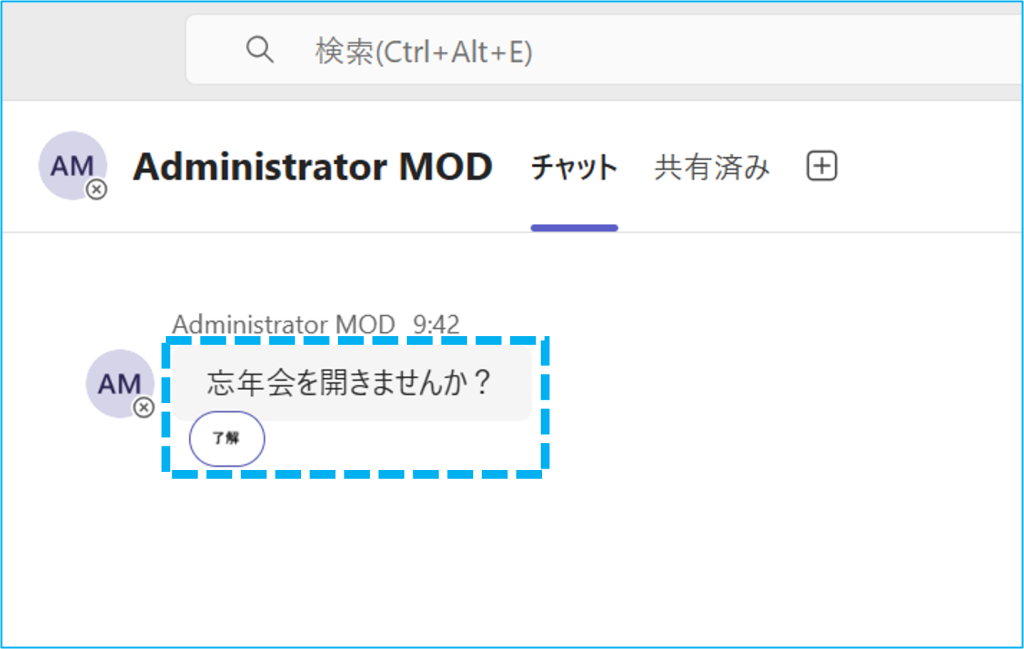
作成・利用にあたっての注意事項
<利用にあたっての制限>
カスタム絵文字が利用できるのは、組織内に限ります。
作成できるスタンプの上限は5,000個までです。
<カスタム絵文字のON/OFF機能について>
カスタム絵文字機能は、既定でオンになっています。利用したくない場合は管理者アカウントより設定の変更が可能です。
設定後、反映までに時間がかかることがあります(最大24時間程度)。
<カスタム絵文字の削除について>
カスタム絵文字の削除は、権限がないとできません(管理者アカウントより権限付与)。
権限付与後は自作の絵文字だけでなく、他の人の絵文字も削除できるようになります。

